أضف قائمة سياق قائمة ابدأ في نظام التشغيل Windows 10
في مقال سابق ، قمنا بمراجعة جميع الطرق لإعادة تشغيل عملية القائمة "ابدأ" في النافذة 10. هذا ممكن بدءًا من الإصدار 1903 من نظام التشغيل Windows 10 ، ويمكن أن يكون مفيدًا حقًا إذا كانت لديك مشكلات في قائمة ابدأ أو المربعات المثبتة. لتوفير وقتك ، يمكنك إضافة إدخال قائمة سياق خاص إلى قائمة سياق سطح المكتب لتتمكن من إعادة تشغيل قائمة ابدأ مباشرة بنقرة واحدة.
الإعلانات
يأتي Windows 10 مزودًا بقائمة Start معاد صياغتها بالكامل ، والتي تجمع بين Live Tiles المقدمة في Windows 8 مع اختصارات التطبيقات الكلاسيكية. يتميز بتصميم متكيف ويمكن استخدامه على شاشات بأحجام ودقة مختلفة. بدءًا من تحديث Windows 10 May 2019 ، المعروف أيضًا باسم 'الإصدار 1903' و '19H1' ، أصبحت قائمة Start عملية خاصة بها تسمح لها بالظهور بشكل أسرع ، وتزيد من موثوقيتها. إلى جانب ذلك ، هناك عدد من تحسينات الاستخدام التي تم إجراؤها على قائمة "ابدأ".
بدءًا من تحديث Windows 10 May 2019 ، المعروف أيضًا باسم 'الإصدار 1903' و '19H1' ، أصبحت قائمة Start عملية خاصة بها تسمح لها بالظهور بشكل أسرع ، وتزيد من موثوقيتها. إلى جانب ذلك ، هناك عدد من تحسينات الاستخدام التي تم إجراؤها على قائمة "ابدأ".
تحتوي قائمة ابدأ في Windows 10 على دعم Live Tile لتطبيقات Universal (Store) المثبتة على جهاز الكمبيوتر الخاص بك. عند تثبيت مثل هذا التطبيق على قائمة ابدأ ، سيعرض Live Tile الخاص به محتوى ديناميكيًا مثل الأخبار وتوقعات الطقس والصور وما إلى ذلك. على سبيل المثال ، يمكنك إضافة
استخدام البيانات المفيدة Live Tile.كما تعلم بالفعل ، تمت استضافة قائمة ابدأ في إصدارات Windows 10 السابقة بواسطة عملية نظام تسمى ShellExperienceHost.exe. في تحديث Windows 10 May 2019 ، قامت Microsoft بتقسيمه إلى عملية خاصة بها تسمى StartMenuExperienceHost.exe.
يمنح هذا قائمة ابدأ تعزيزًا للأداء ويحل عددًا من المشكلات مثل التأخير في تشغيل بعض تطبيقات Win32. سيلاحظ المستخدمون تحسينات قابلة للقياس في موثوقية البدء. قائمة ابدأ تفتح الآن بشكل أسرع.
يوجد عدد من الطرق التي يمكنك استخدامها لإعادة تشغيل قائمة ابدأ عملية في نظام التشغيل Windows 10. فيما يلي كيفية إضافة الأمر الخاص "إعادة تشغيل قائمة ابدأ" إلى قائمة سياق سطح المكتب لتوفير وقتك.
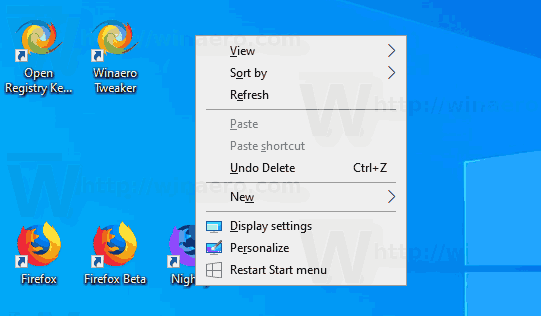
لإضافة قائمة سياق قائمة إعادة التشغيل في نظام التشغيل Windows 10 ،
- قم بتنزيل أرشيف ZIP التالي: قم بتنزيل أرشيف ZIP.
- استخرج محتوياته إلى أي مجلد. يمكنك وضع الملفات مباشرة على سطح المكتب.
- قم بإلغاء حظر الملفات.
- انقر نقرًا مزدوجًا فوق ملف إضافة قائمة ابدأ إعادة التشغيل إلى سياق Menu.reg ملف لدمجه.

- لإزالة الإدخال من قائمة السياق ، استخدم الملف المتوفر قم بإزالة قائمة إعادة التشغيل "ابدأ" من قائمة السياق.
انتهيت!
كيف تعمل
تقوم ملفات التسجيل أعلاه بتعديل فرع التسجيل
HKEY_CLASSES_ROOT \ DesktopBackground \ شل
نصيحة: انظر كيف انتقل إلى مفتاح التسجيل بنقرة واحدة.
يضيف القرص مفتاحًا فرعيًا جديدًا ، إعادة التشغيل، الذي يستدعي الأمر التالي لإعادة تشغيل قائمة ابدأ.
cmd.exe / c taskkill / im "StartMenuExperienceHost.exe" / f & بدء٪ SystemRoot٪ \ SystemApps \ Microsoft. شبابيك. StartMenuExperienceHost_cw5n1h2txyewy \ StartMenuExperienceHost.exe
لذلك ، إذا كنت تقوم بتشغيل الإصدار 1903 من Windows 10 ، فيمكنك استخدام قائمة السياق لإعادة تشغيل قائمة ابدأ بشكل أسرع.
هذا كل شيء.
مقالات ذات صلة:
- Windows 10 May 2019 تحديث تحسينات قائمة ابدأ
- قم بإلغاء تثبيت مجموعة البلاط من قائمة ابدأ في Windows 10
- قم بإنشاء مجلدات المربعات في قائمة ابدأ في نظام التشغيل Windows 10
- النسخ الاحتياطي واستعادة تخطيط قائمة ابدأ في نظام التشغيل Windows 10
- إعادة تسمية عناصر قائمة ابدأ في جميع التطبيقات في Windows 10
- كيفية مسح Live Tile Cache في نظام التشغيل Windows 10
- قم بتعيين تخطيط قائمة ابدأ الافتراضي للمستخدمين في نظام التشغيل Windows 10
- مجلدات المستخدم الاحتياطية في قائمة ابدأ في Windows 10
- قم بتعطيل Live Tiles مرة واحدة في قائمة ابدأ في Windows 10
- كيفية مسح إشعارات Live Tile أثناء تسجيل الدخول في Windows 10
- نصيحة: قم بتمكين المزيد من المربعات في قائمة ابدأ في نظام التشغيل Windows 10

